Cómo actualizar a Windows 11 24H2 con el Asistente de instalación
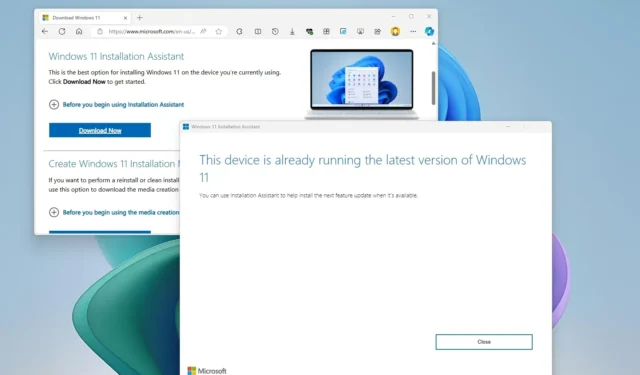
- Para actualizar a Windows 11 24H2, descargue e inicie el «Asistente de instalación», haga clic en el botón «Acentuar e instalar» y haga clic en el botón «Reiniciar» .
- Se espera que la herramienta se actualice para actualizar los dispositivos a la versión 24H2 en octubre de 2024.
- El lanzamiento del 18 de junio es solo para PC Copilot+, no para dispositivos existentes.
Microsoft ofrece el “Asistente de instalación” para actualizar desde la versión 23H2, 22H2 o 21H2 (original) a Windows 11 24H2 (Actualización 2024). En esta guía, explicaré cómo forzar la última versión del sistema operativo usando esta herramienta.
Aunque la compañía recomienda actualizar un dispositivo usando la configuración de “Windows Update”, a veces la actualización de funciones puede no aparecer usando este método, o la descarga puede bloquearse, haciendo imposible cambiar de versión.
El Asistente de instalación es una herramienta diseñada para actualizar los equipos a la última versión de Windows 11 cuando se producen problemas con la configuración de “Windows Update” u otra razón desconocida, excluyendo problemas de compatibilidad de hardware o software. Sin embargo, también puedes usarlo para forzar (en este caso) la instalación de Windows 11 2024 Update. La herramienta funciona para dispositivos existentes que ejecuten Windows 11 o cualquier versión compatible de Windows 10.
Herramienta Asistente de instalación de Windows 11 24H2
Para forzar Windows 11 24H2 en su computadora con el Asistente de instalación, siga estos pasos:
-
Haga clic en el botón «Descargar ahora» de la sección «Asistente de instalación de Windows 11» en la página de descarga de soporte de software de Microsoft .
-
Haga doble clic en el archivo Windows11InstallationAssistant.exe para iniciar la herramienta.
-
Haga clic en el botón “Aceptar e instalar” para comenzar la instalación.
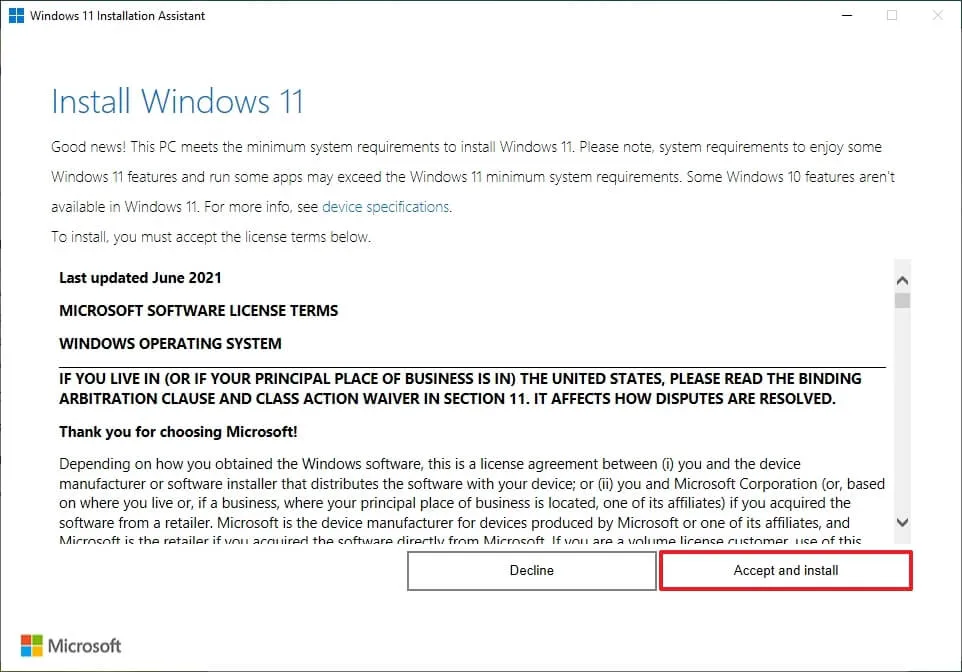
-
Una vez que la herramienta confirme que la configuración de hardware y software son compatibles, los archivos de Windows 11 24H2 se descargarán en la computadora.
-
Haga clic en el botón Reiniciar para completar la aplicación de la instalación.
El asistente de instalación debería tardar menos de una hora en completar el proceso, independientemente del dispositivo.
Nunca se recomienda actualizar un dispositivo durante los primeros días del lanzamiento o cuando la computadora no recibe la actualización automáticamente a través de la configuración de «Windows Update» porque podría indicar que el hardware no es totalmente compatible. Sin embargo, si ha pasado algún tiempo desde que la actualización estuvo disponible y el dispositivo tiene una versión anterior, puede usar la herramienta para actualizar manualmente.
Además, antes de continuar, utilice esta guía para evitar problemas y errores durante el proceso de actualización. Además, si bien la herramienta ofrece un proceso de instalación no destructivo, se recomienda crear una copia de seguridad completa antes de realizar cambios en el sistema.



Deja una respuesta